Bài hướng dẫn này sẽ chỉ dẫn từng bước để bạn đồng bộ dữ liệu trên chiếc BlackBerry Z10, với máy tính để bàn thông thường (PC), thông qua phần mềm BlackBerry Link.
BlackBerry Z10 bỗng nhiên được biết đến nhiều hơn từ khi giá giảm dốc đứng xuống chỉ còn 4,5 triệu đồng trong khi cấu hình của nó có thể sánh với iPhone 5. Cả thị trường smartphone nổi lên một cơn sốt thi nhau săn lùng và giới công nghệ tha hồ khám phá những tính năng ưu việt của Z10, một trong số đó là việc hệ điều hành BlackBerry 10 của Z10 chạy được ứng dụng Android (xem hướng dẫn cài ứng dụng Android cho Z10 tại đây).
Ngoài ra BlackBerry 10 cũng hỗ trợ việc đồng bộ dữ liệu với máy tính một cách tiện ích thông qua phần mềm BlackBerry Link, giúp cho người sử dụng những thiết bị như Z10 có nơi để lưu trữ các file ảnh, file âm thanh, hình ảnh và đương nhiên cả danh bạ. ICTnews sẽ hướng dẫn từng bước đồng bộ hóa cho Z10 dưới đây:
Tải và cài đặt BlackBerry Link
Bước 1: Bạn có thể vào trang web của BlackBerry và bấm vào đây để tải BlackBerry Link về máy tính.
Bước 2: Mở file chạy vừa tải về và cài đặt theo cách thông thường (xem loạt ảnh hướng dẫn phía dưới).
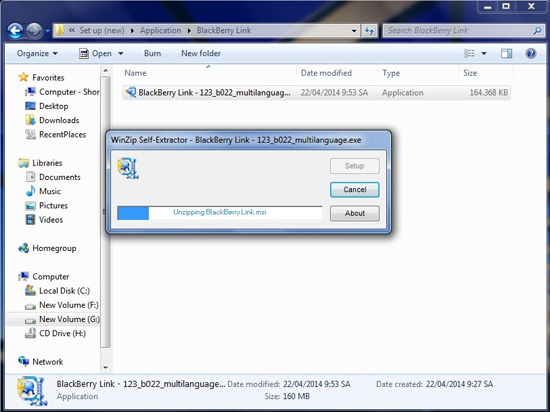
Mở file chạy vừa tải về và chờ giải nén ban đầu.
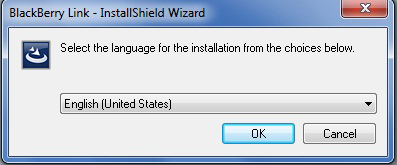
Lựa chọn ngôn ngữ trong quá trình cài đặt rồi ấn OK. Lưu ý rằng bạn có thể chọn tiếng Việt.
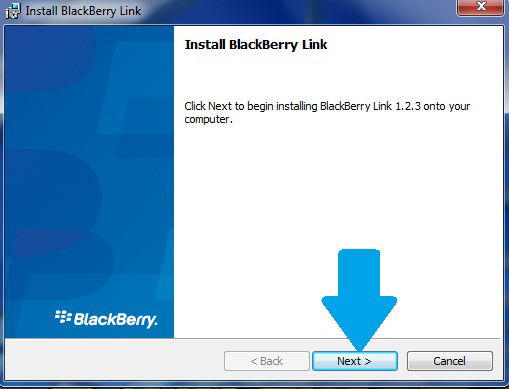
Ấn Next (mũi tên) khi màn hình cài đặt hiện ra.
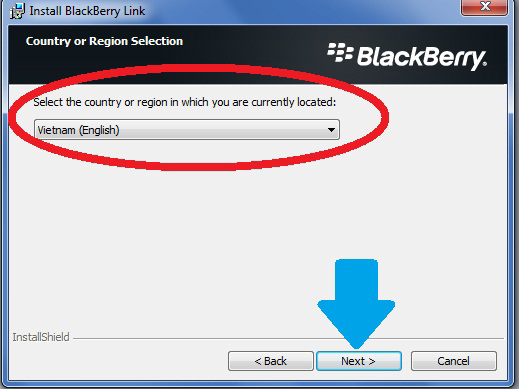
Lựa chọn ngôn ngữ nền tảng cài đặt cho phần mềm (có tiếng Việt) ở vùng khoanh đỏ rồi tiếp tục Next (mũi tên).
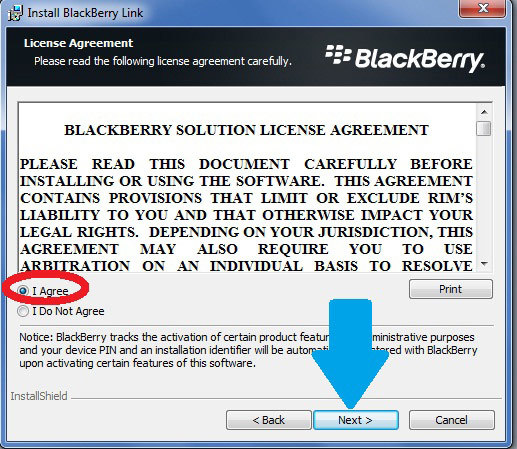
Tích lựa chọn I Agree (khoanh đỏ) để đồng ý với điều khoản sử dụng rồi ấn Next (mũi tên).
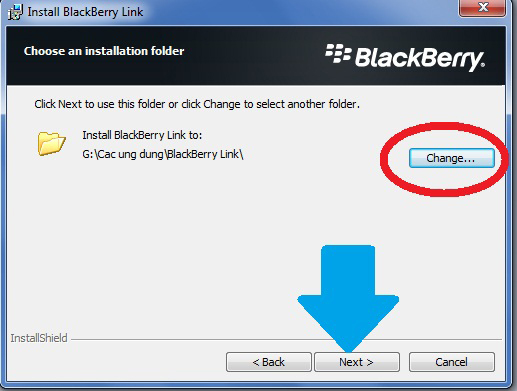
Ấn Change (khoanh đỏ) để thay đổi đường dẫn ổ đĩa cài đặt, sau đó tiếp tục Next (mũi tên).
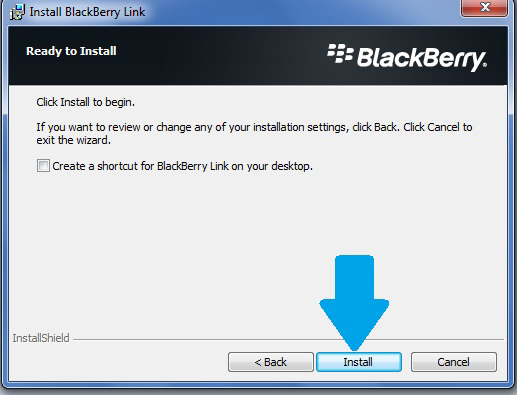
Bạn có thể lựa chọn tạo shortcut BlackBerry Link ra desktop hoặc không. Ấn Install (mũi tên) để bắt đầu cài đặt.

Chờ quá trình cài đặt hoàn tất.
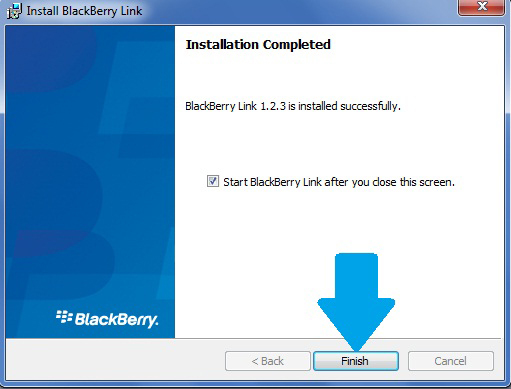
Quá trình cài đặt kết thúc, ấn Finish (mũi tên).
Đăng ký BlackBerry ID để đồng bộ Z10
Sau khi đã cài đặt xong BlackBerry Link, màn khởi động đầu tiên của phần mềm này sẽ có một số bước yêu cầu đăng ký thông tin cơ bản để đồng bộ giữa các thiết bị chạy BlackBerry 10 như Z10 với máy tính.
Bước 1: Khi khởi động lần đầu tiên, BlackBerry Link sẽ yêu cầu bạn nhập tên đại diện cho máy tính. Ấn Next để tiếp tục sau khi đã điền tên máy.

Khởi động lần đầu tiên, BlackBerry Link sẽ yêu cầu bạn nhập tên đại diện cho máy tính (vùng khoanh đỏ). Ấn Next để tiếp tục (mũi tên).
Bước 2: Đăng nhập vào tài khoản BlackBerry ID. Nếu chưa có bạn có thể vào đây để đăng ký hoặc có thể bỏ qua bước này. Tuy nhiên ICTnews khuyên bạn nên đăng ký BlackBerry ID sớm nhất có thể vì tài khoản này sẽ liên kết nhanh chóng tất cả các thiết bị của bạn.
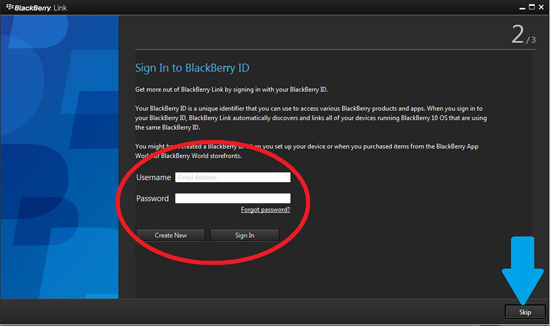
Đăng nhập bằng tài khoản BlackBerry ID (vùng khoanh đỏ) hoặc ấn Skip (mũi tên) để bỏ qua bước này.
Bước 3: Bạn có thể lựa chọn nơi BlackBerry Link lấy tài nguyên từ máy tính của mình. Ấn Finish với những thông báo cuối cùng.
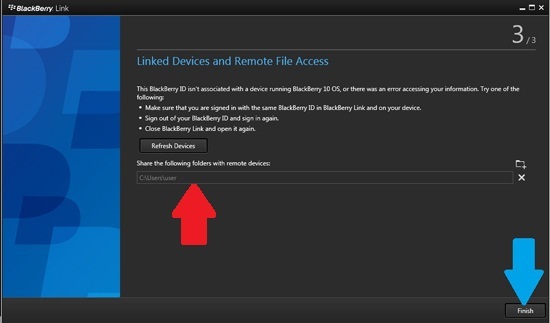
Lựa chọn nơi BlackBerry Link lấy tài nguyên từ máy tính (mũi tên đỏ) rồi ấn Finish (mũi tên xanh) để hoàn tất quá trình đăng ký tài khoản.
Đồng bộ BlackBerry Z10 với máy tính thông qua BlackBerry Link
Khi lần đầu cắm cáp USB để kêt nối giữa chiếc Z10 với một máy tính nào đó cài đặt BlackBerry Link, việc đầu tiên là phải đăng ký tên nhận diện chiếc Z10 đó.
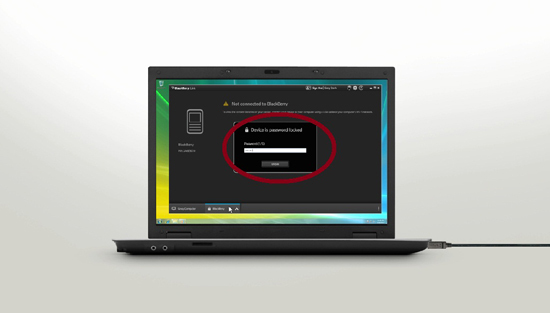
Lần đầu cắm cáp USB vào máy tính, nhập mật khẩu kết nối (vùng khoanh đỏ) nếu chiếc Z10 đặt mật khẩu kết nối.
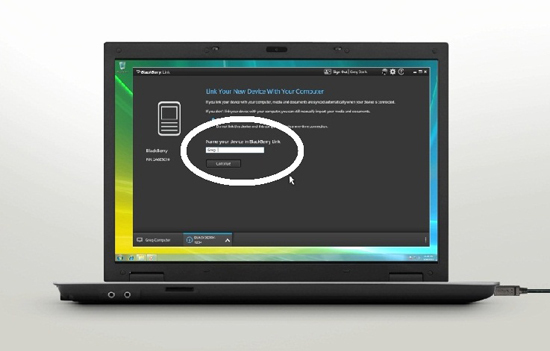
Nhập tên nhận diện cho thiết bị Z10 trên máy tính.
Nếu BlackBerry Link phát hiện được những thiết bị cùng dùng BlackBerry ID của bạn, phần mềm sẽ hỏi bạn có truyền dữ liệu (danh bạ, tin nhắn lưu) từ những thiết bị cũ đó sang chiếc Z10 mới hay không. Ấn Transfer Data và thực hiện một số bước đơn giản khác để sao chép dữ liệu.
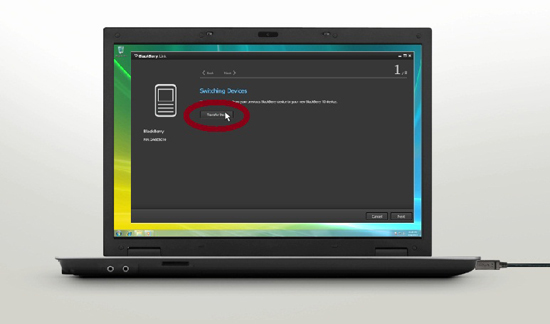
BlackBerry Link sẽ tự động dò ra các thiết bị cũ cùng dùng BlackBerry ID để cho phép sao chép dữ liệu lên chiếc Z10 mới.
Sau khi đã đăng ký thiết bị xong, chiếc Z10 của bạn sẽ được hiển thị dưới dạng một tab trên thanh taskbar phía dưới. Kéo thả file hoặc cả folder bạn thích vào tab đó để sao chép dữ liệu.
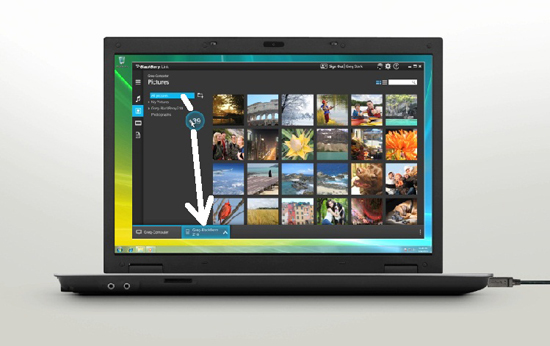
Kéo thả file hoặc folder xuống tab đại diện Z10 để sao chép dữ liệu. Trong ảnh, người dùng thả một folder gồm 39 file ảnh từ máy tính vào Z10.
Ngược lại, để sao lưu dữ liệu từ chiếc Z10 vào máy tính, bạn nhấn dấu mũi tên trong tab đại diện Z10 và chọn Backup trong danh sách xổ ra.
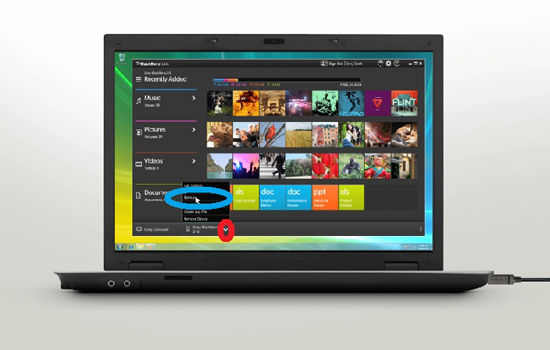
Đồng bộ BlackBerry Z10 qua BlackBerry Link: Sao lưu dữ liệu từ chiếc Z10 bằng cách nhấp vào mũi tên của tab đại diện (khoanh đỏ) rồi chọn Backup (khoanh xanh).
Bạn cũng có thể lựa chọn tự động đồng bộ dữ liệu khi kết nối chiếc Z10 với máy tính này qua cáp USB bằng cách tùy chỉnh như sau: Chọn mục Settings (biểu tượng bánh răng cưa phía trên bên phải) trong tab của Z10 => Chọn Synchronization => Đánh dấu ô Sync contact automatically when the device is connected with a USB cable.
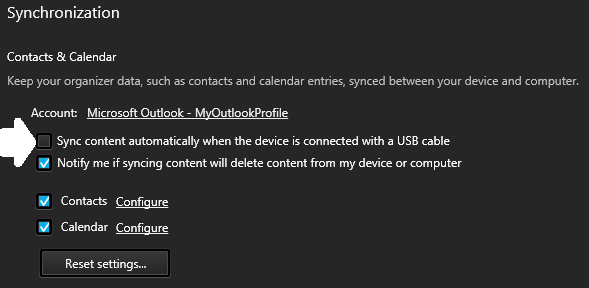
Đồng bộ BlackBerry Z10 qua BlackBerry Link: Vào tab của Z10 => chọn mục Settings phía trên bên phải => chọn Synchronization rồi đánh dấu lựa chọn như hình mũi tên để bật đồng bộ tự động.
Ngoài ra, BlackBerry Link cũng hỗ trợ kết nối thiết bị qua wifi và Z10 của bạn có thể lấy dữ liệu từ máy tính nếu chiếc máy tính đó đang kết nối Internet.
Lựa chọn khác
Ngoài BlackBerry Link, bạn có thể lựa chọn Google Sync để sao lưu danh bạ lên hệ thống của Google để tiện ích cho công việc hơn. Nhìn chung, có không ít cách để biến chiếc BlackBerry Z10 giá rẻ trở thành một cỗ máy tối tân và an toàn.
Theo ICTnews

